Har du innehåll i en annan molntjänst? Importera dem till OneDrive med bara några få tryckningar. Källinnehållet tas aldrig bort. En kopia skapas och importeras till OneDrive.
Om du vill importera fler filer än vad du har plats för måste du uppgradera för att få mer OneDrive-lagringsutrymme.
Importera kopierar innehåll från ditt molntjänstkonto till OneDrive samtidigt som du behåller det ursprungliga innehållet. Det stoppas när alla filer kopieras över. Om du har skapat nytt innehåll på källkontot kan du starta om importen för att kopiera det nyligen tillagda innehållet till OneDrive.
-
Filer med namn som är längre än 256 tecken.
-
Mappar med namn som är längre än 250 tecken.
-
Filer vars fullständiga sökvägar innehåller namnkombinationer som är längre än 400 tecken.
-
Filer som är större än 15 GB överförs inte.
-
Filer med storleken 0 byte (noll byte-filer) överförs inte.
Obs!: Om du har filer som markerats som begränsade eller inte kan kopieras importeras inte filerna. Du måste inaktivera den här funktionen först om du vill importera filerna.
-
Följande tecken i fil- eller mappnamn tas bort: " * : < > ? / \ |
-
Inledande tildes (~)
-
Inledande eller avslutande blanksteg
-
Inledande eller avslutande punkter (.)
Om du får ett meddelande om att vissa objekt inte kunde importeras kan du titta i TXT-rapporten och ta reda på vilka objekt som inte kunde importeras. Du kan välja att säkerhetskopiera oimporterade källfiler innan du tar bort dem.
Alla nyligen skapade filer i källkontot importeras. Ändrade källfiler får sitt ändringsdatum jämfört med målfildatumet. Om den ändrade källfilen är nyare skrivs målfilen över. I annat fall förblir målfilen som den är.
När en fil från ditt källkonto delas kopieras filen till OneDrive, men inte delningsegenskapen.
-
Kontrollera om Mappen Filer – Mappen Importerar finns fortfarande kvar. Om mappen inte finns kopplar du från importkontot och ansluter igen. Mappen återskapas för ytterligare importaktivitet. Om mappen finns går du till nästa steg.
-
Kontrollera nätverksanslutningen och försök igen om några minuter. Ibland kan en instabil nätverksanslutning leda till tillfälliga fel i tjänsten.
-
Om något gick fel kan du kontakta oss via Hjälp & Feedback.
Importera från Google Drive
Enskilda filer och mappar från google drive-molnlagringen. E-postmeddelanden, postlådor, kontakter eller kalendrar importeras inte.
Google-ritningar, formulär, webbplatser och kartor från Google Drive importeras inte till OneDrive. För närvarande stöds inte import av innehåll från ditt Google Photos-konto.
Googles egenutvecklade format är inte kompatibla med något annat än Google-appar. När vi migrerar från Google konverteras vår app till Microsoft Office-format från Googles format.
Den konverteras på följande sätt:
|
Google-format |
Office-format |
|---|---|
|
.gsheet |
.xlsx |
|
.Gdoc |
.docx |
|
.gslide |
.pptx |
Importera från Dropbox
Alla enskilda filer och mappar kopieras från ditt Dropbox-konto.
Kom igång med Dropbox, Dropbox-papper, Dropbox-pappersmall och Genväg till Dropbox importeras inte till OneDrive.
Importera rapport
När importen är slut genereras en TXT-rapport i mappen Importer med ett namn som liknar det importerade kontot.
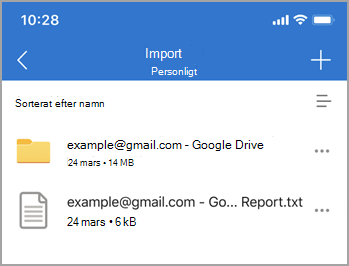
Den här rapporten innehåller viktig information om importen:
-
Importslutstatus.
-
Importera ID (krävs vid felsökning).
-
Importera start- och sluttid.
-
Antal filer och mappar som importerats och inte importerats.
-
En lista över de objekt som inte kunde importeras.
När det gäller efterföljande stegvisa importer ersätts den föregående txt-rapporten med en ny.
Fel vid rapportgenerering
Om rapporten inte kan genereras inom 10 minuter efter importen kan det bero på:
-
Otillräcklig lagring. Uppgradera ditt OneDrive-abonnemang och försök igen.
-
Rapportera för stor. Försök igen senare.
-
Importera undantag. Försök igen senare.










